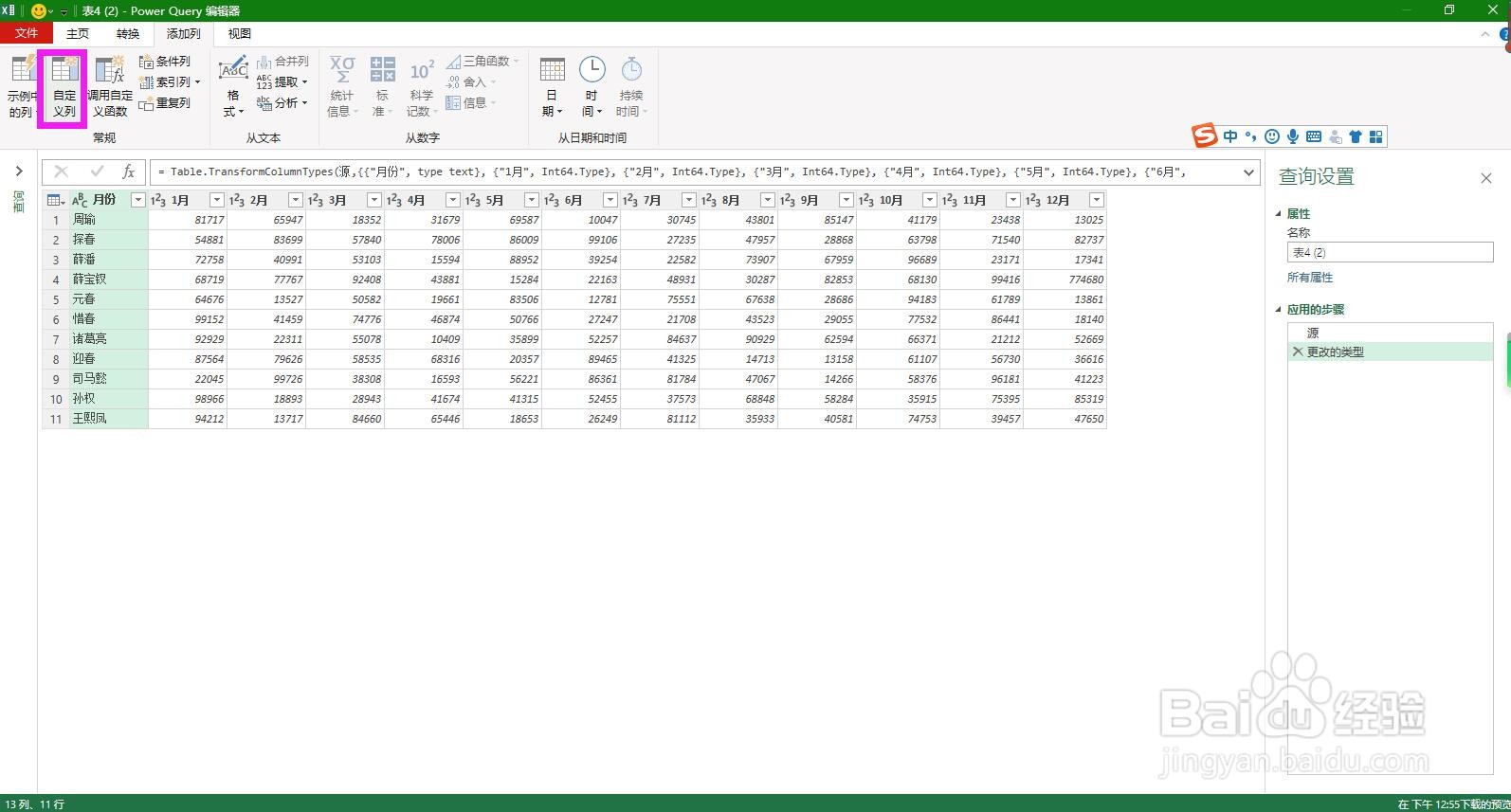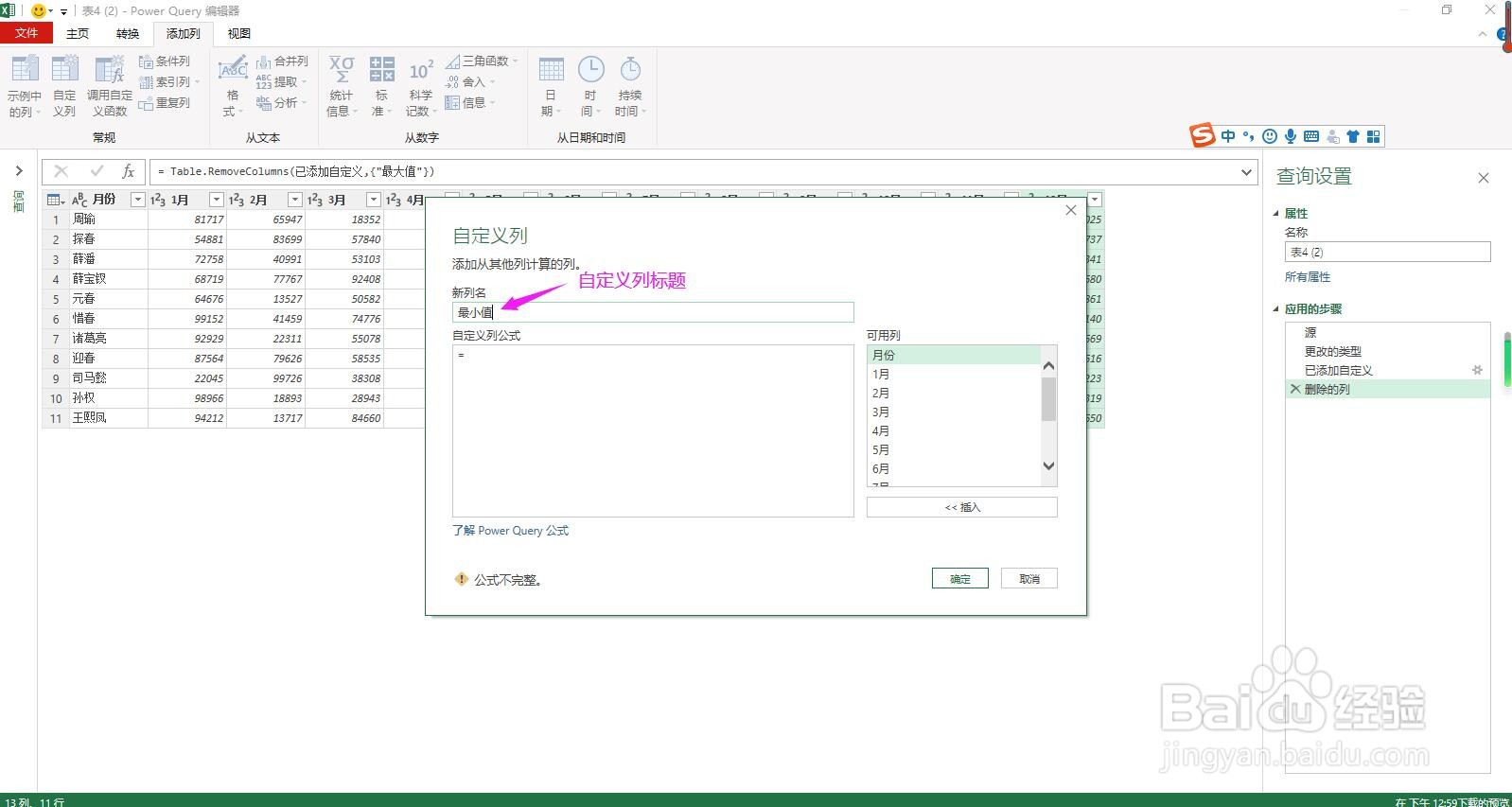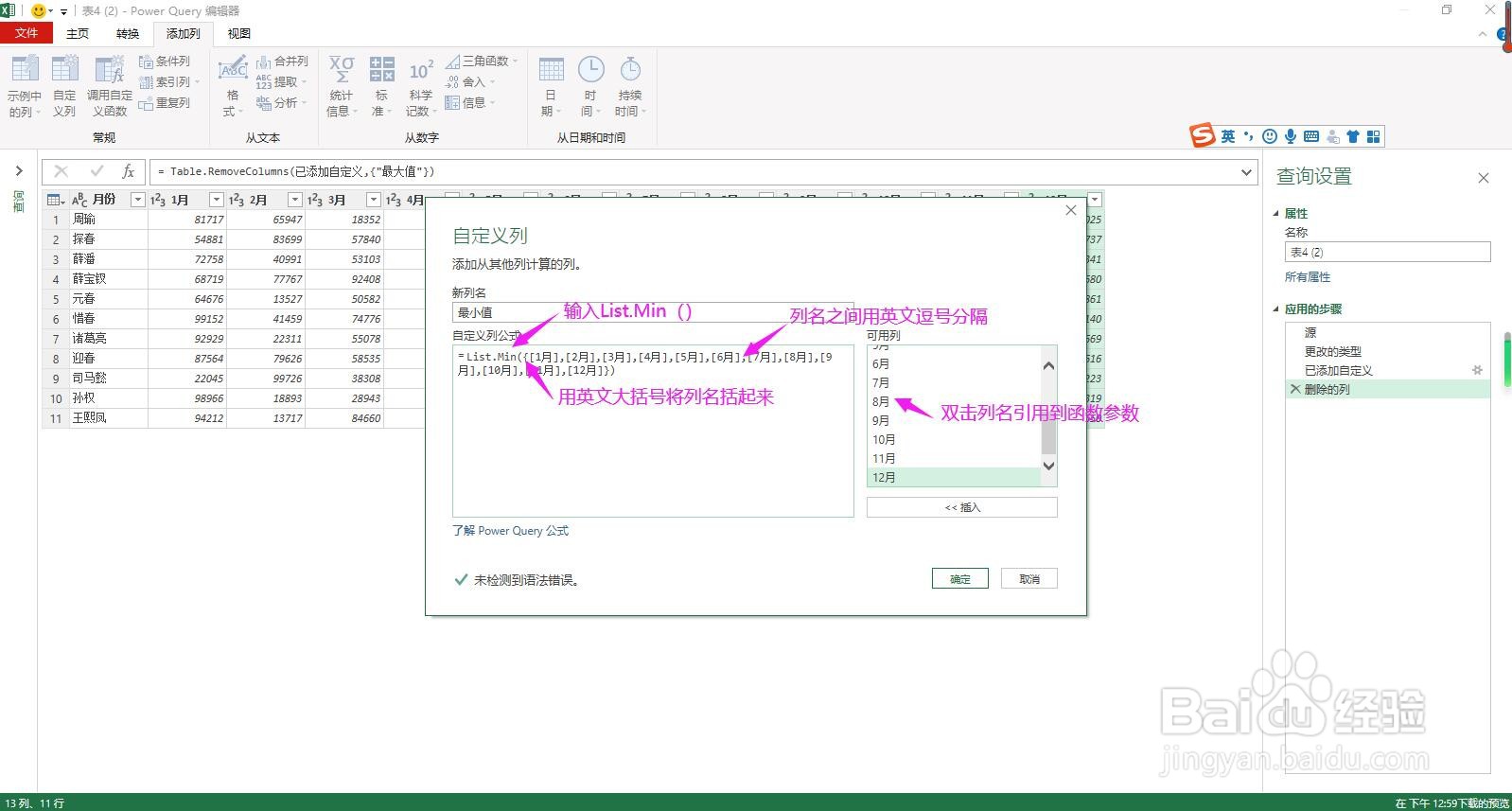1、全选表格,在数据菜单下点击获取和转换命令组区域的“从表格”,将数据加载到PowerQuery编辑器中。
2、在PowerQuery编辑器中点击上方菜单栏上的“添加列”。
3、在添加列菜单下的常规命令组区域点击“自定义列”,弹出自定义列对话框。
4、在自定义列对话框中“新列名”的下面自定义列标题。
5、然后在“自定义列公式”下面的方框中输入List.Min(),在参数括号内输入一盲褓梆尺组英文输入法下的大括号,然后在可用列下面依次双击列名将其引用到参数中,用英文逗号进行分隔,点击确定按钮,即可批量求得最小值。